Durata de viata a bateriei! Este un lucru!
Pentru a profita la maximum de bateria iPhone, iPad sau iPod touch, trebuie să o gestionați. Nu există nici un înlocuitor pentru a descoperi guta modul în care iPhone-ul tău folosește energia și apoi optimiza utilizarea și serviciile și caracteristicile activate de pe iPhone pentru a vă asigura că profitați la maximum de viață baterie.
Iată cinci moduri în care puteți rămâne ferm la încărcarea bateriei.
Vizualizați-vă statisticile de utilizare pentru a vă urmări nevoile unice de baterie
Uite, toateacesteGrozavsfaturi pentru a economisi bateria iPhone-ului nu sunt foarte utile dacă nu se aplică pentru dvs. Utilizarea iPhone-ului dvs. este exclusiv a dvs. și ar trebui cu adevărat să aflați cum este afectată bateria dvs., pe măsură ce aplicați diferitele strategii pentru a vă ajuta să economisiți energie atunci când aveți nevoie de ea.
Altfel, de ce să te deranjezi, nu? Iată cum puteți verifica statisticile de utilizare a bateriei chiar pe iPhone, așa cum recomandă Apple.
Atingeți aplicația Setări, apoi atingeți butonul General. Apoi, atingeți zona de utilizare și derulați în jos până la zona intitulată, Utilizarea bateriei. Comutați procentajul bateriei la ON, dacă acest lucru vă ajută să țineți evidența cât de plină este. Pictograma bateriei din partea de sus a ecranului iPHone arată un procent, mai degrabă decât o imagine.
Rețineți secțiunea numită Timp de la ultima încărcare completă. Utilizarea indică timpul în care iPhone-ul dvs. a fost treaz și utilizat de când ați scos ultima dată bateria. Trezit înseamnă că atunci când iPhone-ul dvs. face lucruri precum efectuarea unui apel, utilizarea e-mailului, ascultarea de muzică sau angajarea altor sarcini de fundal, cum ar fi verificarea automată a e-mailului.
Modul de așteptare este timpul în care iPhone-ul dvs. a fost pornit de la ultima încărcare completă, chiar dacă este adormit.
Fii cu ochii pe aceste două numere în timp ce ajustezi funcțiile iPhone-ului și vezi dacă acestea cresc sau coboară sau pur și simplu rămân aceleași. Dacă devin mai mari după o ajustare, știți că economisiți bateria. Dacă rămân la fel, știți că ajustarea dvs. nu are niciun efect, pe baza propriei dvs. utilizări reale a iPhone-ului. Dacă vor coborî, continuați și schimbați-l înapoi la felul în care a fost.
Sursă: Asistență Apple
Economisiți durata de viață a bateriei cu setările de luminozitate de pe iPhone

Durata de viață a bateriei, este pierderea existenței fiecărui utilizator de iPhone, nu? Este greu de spus, într-adevăr, citind internetul, care sunt pașii specifici pe care trebuie să îi faceți pentru a vă asigura că bateria funcționează la cel mai eficient nivel, oferindu-vă cea mai lungă durată de viață, fără a compromite performanța.
Unul dintre cele mai neînțelese domenii de gestionare a duratei de viață a bateriei poate fi doar setările de luminozitate. Iată ce are de spus Apple despre asta.
Atenuarea ecranului iPhone-ului dvs. este o modalitate evidentă de a utiliza mai puțină energie pe iPhone. Dacă rulați iOS 5.0 sau o versiune ulterioară, Apple recomandă diminuarea ecranului, accesând aplicația Setări. Apăsați pe Luminozitate și tapet și trageți glisorul spre stânga până când este cât mai slab posibil, în timp ce vă permite să vedeți suficient din ceea ce este pe ecran sau să faceți ceea ce aveți nevoie.
În plus, Apple spune că activarea Auto-Brightness permite ecranului iPhone (sau iPad) să se adapteze la lumina ambientală, păstrând Ecranul iPhone la cea mai redusă luminozitate (așa cum este definit de locul în care setați glisorul) posibil în lumina mai slabă, economisindu-vă bateria prețioasă putere.
Pentru a activa Luminozitatea automată, atingeți aplicația Setări, apoi atingeți Luminozitate și tapet. Atingeți butonul Auto-Luminozitate pentru a activa, apoi apăsați butonul Acasă pentru a reveni la ecranul de pornire al dispozitivului iOS.
Sursă: Asistență Apple
Imagine: LifeHacker
Economisiți bateria: dezactivați Bluetooth, Wi-Fi și LTE atunci când nu îl utilizați
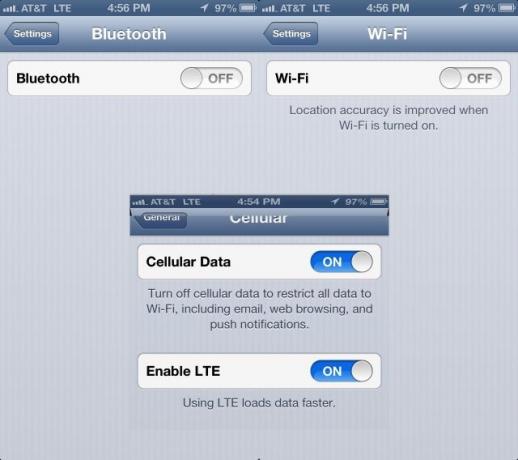
Mai multe tehnologii de pe iPhone, inclusiv Bluetooth, Wi-Fi și date celulare, sunt făcute pentru a verifica continuu semnalul când sunteți afară. Verificarea continuă necesită alimentare, care vine de la bateria iPhone (sau iPad sau iPod touch).
Este logic, deci, că oprirea acestor diferite funcții fără fir atunci când nu aveți nevoie de ele vă poate ajuta bateria să reziste puțin mai mult. Iată cum să faci exact asta.
Bluetooth poate fi găsit în aplicația Setări. Atingeți-l pentru a lansa, apoi apăsați din nou pe Bluetooth. Comutați comutatorul pe OPRIT.
Atingeți săgeata înapoi Setări și apoi apăsați pe zona Wi-Fi. Din nou, atingeți comutatorul de comutare pe OFF. Rețineți că, dacă utilizați iPhone-ul pentru servicii bazate pe locație, cum ar fi Hărți și altele asemenea, precizia va fi mai bună cu Wi-Fi setat la ON.
Atingeți încă o dată săgeata înapoi Setări, apoi apăsați pe General. Apăsați pe Cellular pe pagina următoare și continuați și activați Cellular Data pe OFF. Veți putea să efectuați apeluri telefonice, dar să nu folosiți internetul prin conexiunea de date celulare a iPhone-ului.
De asemenea, puteți dezactiva toate acestea printr-o călătorie rapidă în modul Avion. Apăsați pe Setări, apoi apăsați comutatorul pentru modul Avion la OFF. Acum toate transmisiile dvs. de trimitere / primire vor fi OPRITE. Dacă doriți să utilizați Wi-Fi în avion, de exemplu, puteți atinge Wi-Fi și îl puteți activa, fără a activa celelalte servicii de nu.
Prin intermediul: About.com
Dezactivați Push Mail și Push Notifications
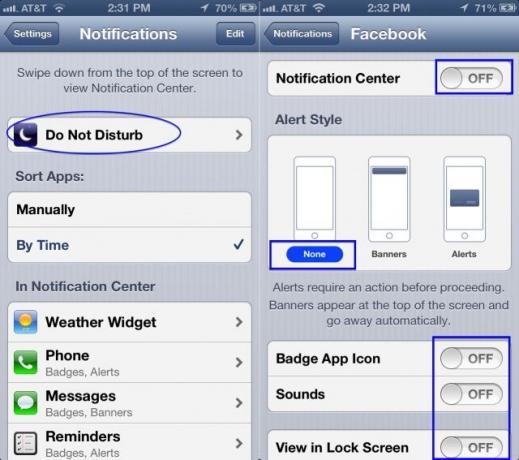
Asta doar: iPhone-ul (și iPad sau iPod touch) este o minune a ingineriei și face câteva lucruri uimitoare, ținându-vă conectat la restul lumii cu tehnologia sa super-uimitoare. Totuși, această conectivitate poate avea un preț.
Serviciile push sunt acolo pentru a vă informa când aveți de făcut lucruri sau e-mailuri de verificat. Este destul de la îndemână. Cu toate acestea, atunci când trebuie să vă economisiți bateria, probabil că este timpul să le opriți. Iată cum, direct de la Apple.
Dacă aveți un cont push mail, cum ar fi Yahoo! sau Microsoft Exchange, opriți oprirea când nu aveți nevoie de ea. Apăsați în Setări, apoi atingeți Mail, Contacte, Calendare. Apoi, atingeți Preluare date noi și setați comutatorul Push la OFF. Acum, e-mailurile pe care le primiți pe telefon vor apărea pe baza setărilor globale de preluare, în loc să apară chiar atunci când apar. Va trebui să intrați în aplicația Mail pentru a le verifica și din când în când.
Pentru notificările push, va trebui să le dezactivați și în aplicația Setări. Atingeți deschideți aplicația Setări, apoi atingeți Notificări. IPhone-ul dvs. va afișa tot ceea ce are capacitatea de a vă trimite notificări push. Atingeți fiecare aplicație pentru care doriți să gestionați notificările și apoi comutați Centrul de notificări la OFF. Apoi, setați ALERT Style la None, pictograma și sunetele aplicației Badge la OFF și dezactivați opțiunea View in Lock Screen.
O altă modalitate de a face acest lucru pentru toate aplicațiile dvs. este prin activarea manuală a funcției Nu deranjați.
Prin intermediul: Asistență Apple
Dezactivați serviciile de localizare
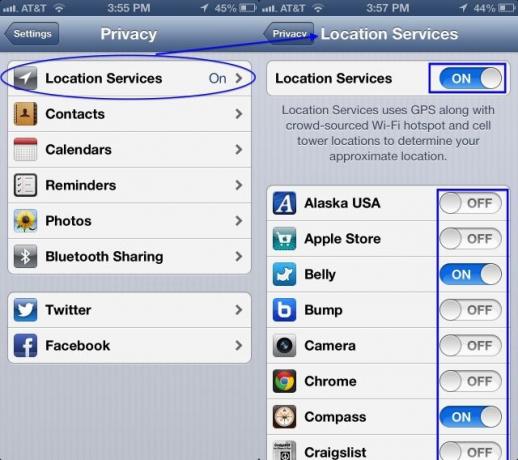
Serviciile de localizare sunt într-adevăr o parte integrantă a multor aplicații iOS, folosind sistemul GPS intern pentru a adăuga fotografii Instagram pe o hartă, faceți check-in cu FourSquare sau Facebook sau anunțați-vă prietenii unde vă aflați cu una dintre numeroasele aplicații „pe drum”, ca Glimse sau Twist.
Cu toate acestea, dacă bateria este pe moarte, serviciile de localizare sunt primul lucru pe care ar trebui să le opriți, deoarece acestea absorb multe dintre nevoile de energie ale iPhone-ului, iPad-ului sau iPod touch-ului, cum ar fi cu trimiterea și primirea datelor de fundal și altele.
Iată cum să le opriți.
Atingeți aplicația Setări pentru a o lansa, apoi apăsați pe Confidențialitate. Veți putea dezactiva opțiunile pentru orice aplicație specifică care are privilegii de a vă accesa locația GPS parcurgând lista și atingându-le pe toate. Fac asta destul de regulat, atât pentru confidențialitate, cât și pentru economisirea bateriei. Cred că, cu mai puține aplicații care accesează locația mea, cu atât mai puțină baterie este utilizată în total pentru acea funcție.
Dacă doriți să dezactivați complet Serviciile de localizare, pur și simplu atingeți comutatorul principal din partea de sus pentru a OPRI și veți înceta să le utilizați. Acest lucru vă va împiedica aplicațiile care au nevoie de el, cum ar fi Hărți sau Compass, să știe unde vă aflați, dar bateria vă va mulțumi.
Sursă: Asistență Apple
